インストールとセットアップ
インストールが失敗した場合
次の記事の詳しい手順をに従って、AVG セキュア VPN のインストールをお試しになることをおすすめします。
問題が続く場合は、AVG サポートにお問い合わせください。
アクティベーションが成功しない場合
ライセンスが AVG セキュア VPN に対して有効であることを確認してください。AVG インターネット セキュリティのライセンスを使用して AVG セキュア VPN をアクティベートすることはできません。
ライセンスが AVG セキュア VPN に対して有効であることを確認してください。AVG アンチウイルス Android 版のライセンスを使用して AVG セキュア VPN をアクティベートすることはできません。
次の記事の詳しい手順に従って、AVG セキュア VPN のアクティベーションをお試しになることをおすすめします。
- AVG セキュア VPN ライセンスのアクティベート
- AVG セキュア VPN ライセンスのアクティベート
- AVG セキュア VPN ライセンスのアクティベート
- AVG セキュア VPN ライセンスのアクティベート
アクティベーションがうまくいかない場合は、次の記事の追加のトラブルシューティングの手順をご参照ください。
問題が続く場合は、AVG サポートにお問い合わせください。
セットアップ中にエラーメッセージが表示された場合はどうすればよいですか?
AVG アプリケーションの初期設定時に表示される可能性のあるエラーメッセージについては、次の記事をご参照ください。
AVG セキュア VPN をアンインストールするには、どうすればよいですか?
アンインストール手順の詳細については、次の記事をご参照ください。
エラーメッセージ
「最大接続数に達しました」というエラーが表示されるのはなぜですか?
このエラーは、同じライセンスを使用して AVG セキュア VPN サーバーに接続しようとするデバイスが多すぎる場合に発生します。未使用のデバイスで AVG セキュア VPN がアクティベートまたは接続されていないことを確認するようおすすめします。
ライセンスが不正に使用されている可能性がある場合は、AVG サポートにお問い合わせください。
すでにライセンスを最大デバイス数で使用している場合は、新しいデバイスをアクティベートする前に、既存のデバイスでアクティベーション解除する必要があります。手順については、次の記事を参照してください。別のデバイスに AVG ライセンスを移行する。
「AVG セキュア VPN で技術的な問題が発生しました」というエラー メッセージが表示されたのですが、これはなぜですか?
AVG セキュア VPN 画面に「セキュア VPN で技術的な問題が発生しました」というエラー メッセージ以外何も表示されない場合は、以下の解決策をお試しください。
- PC を再起動し、AVG セキュア VPN に再度接続します。
- AVG セキュア VPN をアンインストールして、再インストールをお試しください。アプリケーションをアンインストールした後、Windows デバイスを再起動します。手順の詳細については、次の記事をご参照ください。
「AVG セキュア VPN の期限が切れました」というエラーが表示されるのはなぜですか?
このメッセージは AVG セキュア VPN ライセンスの期限が切れたときに表示されます。AVG ライセンスの期限が切れたあとの選択肢については、次の記事をご参照ください。
「エラーが発生しました」というメッセージが表示されるのはなぜですか?
このエラーは、AVG セキュア VPN の接続が失敗した場合に表示されます。その際、6 桁のコードが 1 つ以上表示されます。このような問題のトラブルシューティングには、次の記事をご参照ください。
AVG セキュア VPN の読み込みが失敗した場合にエラーメッセージが表示されるのはなぜですか?
まれに、AVG アプリケーションの読み込みに失敗し、以下のいずれかのエラーメッセージが表示されることがあります。
- 申し訳ございません。クラッシュしました
- 申し訳ございません。画面が読み込まれませんでした
- 申し訳ございません
この問題の原因は、Windows サービスの設定との競合である可能性があります。このような問題のトラブルシューティングには、次の記事をご参照ください。
接続問題
AVG セキュア VPN が接続を確立できない場合の対処方法は?
AVG セキュア VPN が接続を確立できない場合は、次のトラブルシューティング手順をお試しください。
- AVG セキュア VPN のスライダーがオフになっていることを確認してから、インターネットに正しく接続されているかどうかを確認します。インターネット接続が機能していない場合は、ネットワーク設定を確認してください。
- 別の場所の AVG サーバーを選択します。AVG セキュア VPN を開き、アプリケーションのメイン画面で [位置を変更する] をクリックして、場所を選択します。
- 別の場所の VPN プロトコルを選択します。AVG セキュア VPN を開き、
☰[メニュー] ▸ [設定] ▸ [VPN プロトコル] の順に移動します。 - お使いの Windows デバイスで他の VPN サービスが実行されている場合は、その接続を解除します。別の VPN に接続している場合、AVG セキュア VPN が正常に動作しない可能性があります。
- お使いの Windows デバイスを再起動し、AVG セキュア VPN に再度接続します。
- ファイアウォールの設定を確認します。ファイアウォール設定はベンダー/製造元によって異なります。VPN の実行の詳細については、関連ドキュメントをご参照ください。
- ライセンスが有効であることを確認します。AVG セキュア VPN を開き、
☰[メニュー] ▸ [マイライセンス] に移動します。[AVG セキュア VPN] の横に [アクティブ] が表示されていることを確認します。アクティベーションの手順については、次の記事を参照してください。AVG セキュア VPN ライセンスをアクティベートする。
AVG セキュア VPN が引き続き接続を確立できない場合は、アプリケーションをアンインストールして再インストールしてみてください。アプリケーションをアンインストールした後、Windows デバイスを再起動します。手順の詳細については、次の記事をご参照ください。
- AVG セキュア VPN のスライダーがオフになっていることを確認してから、インターネットに正しく接続されているかどうかを確認します。インターネット接続が機能していない場合は、ネットワーク設定を確認してください。
- 別の場所の AVG サーバーを選択します。AVG セキュア VPN を開き、アプリケーションのメイン画面で [位置を変更する] をクリックして、場所を選択します。
- 別の場所の VPN プロトコルを選択します。AVG セキュア VPN を開き、
☰[メニュー] ▸ [設定] ▸ [VPN プロトコル] に移動します。 - Mac で他の VPN サービスが実行されている場合は、その接続を解除します。別の VPN に接続している場合、AVG セキュア VPN が正常に動作しない可能性があります。
- Mac を再起動し、AVG セキュア VPN に再度接続します。
- ルーターによっては、VPN パススルーとして表示される IPsec の有効または無効を切り替えるオプションを備えています。AVG セキュア VPN が接続して正常に機能するには、IPSec または VPN パススルーを必ず有効にしてください。
- ファイアウォールの設定を確認します。ご利用のファイアウォール ベンダーに問い合わせて、ファイアウォールで UDP ポート 500 と UDP ポート 4500 が開いていることを確認します。
- ライセンスが有効であることを確認します。AVG セキュア VPN を開き、
☰[メニュー] ▸ [ライセンス] に移動します。画面上部に [サブスクリプションは有効] と表示されていることを確認します。アクティベーションの手順については、次の記事を参照してください。AVG セキュア VPN ライセンスをアクティベートする。
AVG セキュア VPN が引き続き接続を確立できない場合は、アプリケーションをアンインストールして再インストールしてみてください。アプリケーションをアンインストールした後、お使いの Mac デバイスを再起動します。手順の詳細については、次の記事をご参照ください。
- AVG セキュア VPN のスライダーがオフになっていることを確認してから、インターネットに正しく接続されているかどうかを確認します。インターネット接続が機能していない場合は、ネットワーク設定を確認してください。
- 別の場所の AVG サーバーを選択します。AVG セキュア VPN を開き、メインアプリ画面下部の [サーバーの場所] をタップして、別の場所をタップします。
- 別の場所の VPN プロトコルを選択します。AVG セキュア VPN を開き、
 [設定] (歯車アイコン) ▸ [VPN プロトコル] の順に移動します。
[設定] (歯車アイコン) ▸ [VPN プロトコル] の順に移動します。 - Android デバイスで他の VPN サービスが実行されている場合は、その接続を解除します。別の VPN に接続している場合、AVG セキュア VPN が正常に動作しない可能性があります。
- ライセンスが有効であることを確認します。AVG セキュア VPN を開き、
 [設定] (歯車アイコン) ▸ [ライセンス] に移動します。ライセンスの種類とアクティベーションコードが画面に表示されていることを確認します。アクティベーションの手順については、次の記事を参照してください。AVG セキュア VPN ライセンスのアクティベート。
[設定] (歯車アイコン) ▸ [ライセンス] に移動します。ライセンスの種類とアクティベーションコードが画面に表示されていることを確認します。アクティベーションの手順については、次の記事を参照してください。AVG セキュア VPN ライセンスのアクティベート。 - アプリをアンインストールして再インストールしてみてください。アプリケーションをアンインストールした後、Android デバイスを再起動します。手順の詳細については、次の記事をご参照ください。
それでも AVG セキュア VPN で接続を確立できない場合は、接続している Wi-Fi または携帯ネットワークのネットワーク ポリシーが問題の原因である可能性があります。
- AVG セキュア VPN のスライダーがオフになっていることを確認してから、インターネットに正しく接続されているかどうかを確認します。インターネット接続が機能していない場合は、ネットワーク設定を確認してください。
- 別の場所の AVG サーバーを選択します。AVG セキュア VPN を開き、メインアプリ画面下部の [サーバーの場所] をタップして、別の場所をタップします。
- 別の場所の VPN プロトコルを選択します。AVG セキュア VPN を開き、
 [設定] (歯車アイコン) ▸ [VPN プロトコル] の順に移動します。
[設定] (歯車アイコン) ▸ [VPN プロトコル] の順に移動します。 - iOS デバイスで他の VPN サービスが実行されている場合は、その接続を解除します。別の VPN に接続している場合、AVG セキュア VPN が正常に動作しない可能性があります。
- VPN プロファイルを再インストールします。AVG セキュア VPN を開き、
 [設定] (歯車アイコン) ▸ [VPN プロファイル] に移動します。[ログポリシーと使用] 画面で [同意して続行] をタップし、画面の指示に従って VPN 設定を追加する権限を付与します。
[設定] (歯車アイコン) ▸ [VPN プロファイル] に移動します。[ログポリシーと使用] 画面で [同意して続行] をタップし、画面の指示に従って VPN 設定を追加する権限を付与します。 - ライセンスが有効であることを確認します。AVG セキュア VPN を開き、
 [設定] (歯車アイコン) ▸ [ライセンス] に移動します。ライセンスの種類とアクティベーションコードが画面に表示されていることを確認します。アクティベーションの手順については、次の記事を参照してください。AVG セキュア VPN ライセンスをアクティベートする。
[設定] (歯車アイコン) ▸ [ライセンス] に移動します。ライセンスの種類とアクティベーションコードが画面に表示されていることを確認します。アクティベーションの手順については、次の記事を参照してください。AVG セキュア VPN ライセンスをアクティベートする。 - アプリをアンインストールして再インストールしてみてください。アプリケーションをアンインストールした後、お使いの iOS デバイスを再起動します。手順の詳細については、次の記事をご参照ください。
それでも AVG セキュア VPN で接続を確立できない場合は、接続している Wi-Fi または携帯ネットワークのネットワーク ポリシーが問題の原因である可能性があります。
AVG セキュア VPN の接続時にメールにアクセスできないのはなぜですか?
AVG セキュア VPN の接続時に、Microsoft Outlook、Mozilla Thunderbird、Apple Mail(Mac)などのメール クライアントからメールを送信すると問題が発生する場合があります。詳細については、次の記事を参照してください。
AVG セキュア VPN に接続しているときにインターネットを閲覧できないのはなぜですか?
AVG セキュア VPN の接続時にインターネットを閲覧できない場合は、次の解決策をお試しください。
- Wi-Fi の信号強度を確認する。ホテルやホットスポットによっては、Wi-Fi 信号が弱い場合があります。
- Wi-Fi ホットスポット プロバイダーの利用規約に同意していることを確認してください。これを行うには、ブラウザを開き、ダイアログが表示された場合はプロバイダーの利用規約に同意して接続します。
- 別のブラウザの使用をお試しください。
- DNS リゾルバーが正常に動作していることを確認します (Windows 8 以降)。これを行うには、次の記事の手順に従ってスマートマルチホーム名前解決サービスを無効にします。AVG セキュア VPN で DNSリークを防止する。
私が VPN ロケーションとして選択した都市とは異なる都市に接続されていると、特定のウェブサイトが主張するのはなぜですか?
ウェブサイトはしばしば、閲覧者の IP アドレスから所在地を識別しようと試みますが、このプロセスは IP ジオロケーションと呼ばれます。IP ジオロケーションでは、IP アドレスの範囲と地理的な情報を組み合わせたデータベースが使用されます。このデータベースの情報は、いくつかの理由により不正確になる可能性があります。
- AVG では、IP ジオロケーション データベースに正確な情報を提供すべく最善を尽くしていますが、データベース プロバイダーがロケーションを更新するのにかなり時間がかかることがあります。
- ウェブサイトがジオロケーション データベースの古いバージョンを使用している可能性もあります。
- 一部の主要ウェブサイト(Google など)は、過去にユーザー トラフィックがどの IP アドレスから来たかに基づいたデータベースを維持しています。
- 特定のロケーションでは専用サーバーを借り受け、IP ジオロケーション データベースの更新は AVG に代わってサーバー プロバイダーが行っています。AVG はチェコ共和国の企業であるため、これらのプロバイダーでは、ロケーションが「チェコ共和国」として表示される場合があります。このようなことが発生した場合、AVG はプロバイダーと協力して AVG のサーバーロケーションを正確なものに更新します。
AVG セキュア VPN に接続するとインターネット接続が遅くなるのはなぜですか?
AVG セキュア VPN を使用しているとき、インターネット接続の速度が低下することがあります。これは、VPN がトラフィックとデータをサーバーに送信する前に暗号化するために起こります。サーバーの距離と容量によっては、このプロセスによってインターネット接続が若干遅くなる可能性があるものの、安全性は高まります。
このような問題のトラブルシューティングには、次の記事をご参照ください。
AVG セキュア VPN に接続しているときに、Gmail と Live Mail から疑わしいアクティビティの警告が届くのはなぜですか?
インターネットに接続し、AVG セキュア VPN を別の場所で使用すると、Gmail と Live Mail がこの変更を検出する場合があります。疑わしいアクティビティについて報告するメールがユーザーに届くことがあります。別の場所にいる他人がユーザーのメールにアクセスしたと考えられる場合は、パスワードを変更するよう求められます。
一般
位置情報が適切に非表示になっていないと思われる場合、どうすればよいですか?
位置情報が適切に非表示になっていないと思われる場合、またはウェブサイトで位置情報が正しくないと報告された場合は、トラブルシューティング手順の詳細について、次の記事をご参照ください。
ブラウザで WebRTC 漏洩を防ぐにはどうすればよいですか?
WebRTC は、プラグインを必要とせずに音声通話、ビデオ チャット、P2P ファイル共有などの B2B アプリケーションに対応しているため、さまざまなブラウザ(Google Chrome や Mozilla Firefox など)に適用される機能です。Windows、macOS、Android のシステムでは、AVG セキュア VPN などの VPN に接続されている場合でも、この機能によって IP アドレスが公開される恐れがあります。
AVG では、この問題に関して精力的に解決策を模索しています。当面は、WebRTC をブロックするか、無効にしてプライバシーを保護してください。また、WebRTC を適用しないブラウザ(Safari や Internet Explorer など)を使用して、この脆弱性を回避することもできます。
DNS 漏洩を防ぐ方法を教えてください。
AVG セキュア VPN を使用していても、ドメイン ネーム システム(DNS)リークが起こる場合があります。DNS 漏洩の防止方法についての詳細は、次の記事をご参照ください。
AVG サポートに連絡する
AVG サポートに問題を報告するには、どうすればよいですか?
AVG サポートのページについては、セルフ サービスで対処できるヘルプ記事が多数公開されています。ただし問題によっては、AVG サポートで詳細を調査する必要があります。
AVG セキュア VPNで問題が発生した場合は、AVGサポートにお問い合わせください。サポート担当者が問題の解決をサポートします。
AVG セキュア VPN のログ ファイルはどこで見つけることができますか?
トラブルシューティングを行う目的で、AVG サポートの担当者から AVG セキュア VPN のログ ファイルの提供を求められる場合があります。ログファイルを検索するには、キーボードの Windows キー ![]() と
と E キーを同時に押してエクスプローラーを起動し、以下の場所に移動します。
C:\ProgramData\AVG\Secure VPN\log
vpn_engine.log ファイルを探します。
診断レポートを生成するにはどうすればよいですか?
AVG セキュア VPN に関する技術的な問題を報告する場合に、サポート担当者が診断レポートの作成をお願いすることがあります。手順については、次の記事を参照してください。
使用している AVG セキュア VPN のバージョンを確認するにはどうすればよいですか?
トラブルシューティングを行う目的で、AVG サポートの担当者からアプリケーションのバージョン番号の提供を求められる場合があります。
使用している AVG セキュア VPN のバージョンを確認:
- AVG セキュア VPN を開き、
☰[メニュー] ▸ [情報] に移動します。 - アプリケーションのバージョン番号は、[バージョン] に表示されます。
- AVG セキュア VPN を開き、
 [設定] (歯車アイコン) ▸ [情報] に移動します。
[設定] (歯車アイコン) ▸ [情報] に移動します。 - アプリのバージョン番号は [現在のバージョン] に表示されます。
- AVG セキュア VPN
- Windows、macOS、Android、iOS